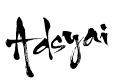Tampilkan postingan dengan label Joomla. Tampilkan semua postingan
Tampilkan postingan dengan label Joomla. Tampilkan semua postingan
0 Bila lupa key jSecure
Januari 09, 2010
Label:
Joomla
Bila menginstal plugin jSecure, halaman administrator pada Joomla! aman, meskipun tidak 100%. Masalah justru akan datang bila kita lupa key yang kita ketik. Padahal, itu satu-satunya jalan untuk mengakses halaman administrator. Kalau lupa, tidak akan bisa membukanya.
Bagaimana mengatasinya?




Buka www.namadomain.com/administrator/?key. Kalau contoh di sini www.namadomain.com/administrator/?aman. Selalu ingat key yang Anda gunakan supaya tidak selalu membuka phpmyadmin.
Read more
Bagaimana mengatasinya?
- Buka phpmyadmin. Pilih database yang Anda gunakan.

- Klik jos_plugins.

- Klik Browse.

- Cari System – jSecure Authentication. Catat key yang ada di situ.

Buka www.namadomain.com/administrator/?key. Kalau contoh di sini www.namadomain.com/administrator/?aman. Selalu ingat key yang Anda gunakan supaya tidak selalu membuka phpmyadmin.
0 Membuat Dropdown Menu pada Joomla
Label:
Joomla
Berikut ini, salah satu module yang bisa digunakan untuk membuat dropdown menu pada Joomla! Silakan download modulenya di sini.
Setelah didownload, ikuti petunjuk berikut ini untuk memasangnya di Joomla!.
- Masuk ke Administrator.

- Klik menu Installers > Modules.

- Klik Browse.

- Pilih module yang tadi didownload.

- Klik Upload File & Install.

- Klik menu Modules > Site Modules.

- Klik Display Menu – Tigra 2-0-1.

- Pada bagian Details, ubah title, positions, dan Published pilih Yes.

- Pada bagian Parameter, ubah menu yang akan ditampilkan secara dropdown, misalnya: topmenu. Ubah parameter lain sesuai kebutuhan.

- Klik Save.

- Lihat halaman utama web Anda lalu klik salah satu menu di atas header.

- Untuk membuat turunan masing-masing menu, Anda coba membuat menu baru pada topmenu. Kemudian, pada bagian Parent Item, pilih salah satu menu yang ada.

Module ini untuk Joomla! versi 1.0. Untuk Joomla! versi 1.5 atau mengubah pada bagian css, tunggu artikel berikutnya.
Meskipun dengan Joomla! Anda tidak perlu mengerti bahasa pemrograman, tidak ada salahnya Anda mengetahui dasar-dasar pemrograman web dengan php dan mysql. Dengan demikian, ketika ada masalah di kemudian hari, Anda bisa mengatasi sendiri. Cari e-book atau belilah buku panduan praktis tentang panduan membuat web dengan php dan mysql. Jika Anda tidak ingin repot, bisa mengikuti kursus online di sini. Dengan panduan praktis yang diberikan, Anda bisa membuat sebuah web/blog hanya dengan 4 langkah.
0 Template pertama saya
Januari 09, 2009
Label:
Joomla
Meskipun sederhana, lumayan lah kalau untuk tahap belajar. Dulu, membayangkan pun rasanya sulit sekali. Maklum, tidak begitu suka desain. Setelah dicoba, ternyata bisa juga. Selanjutnya, tinggal banyak berlatih atau berimajinasi untuk menghasilkan desain yang menarik.
Kali ini, saya mencoba membuat dua jenis template, yaitu: template Joomla! 1.5 dan Wordpress. Desainnya, seperti gambar berikut.

Tampilannya masih standar, yang penting bisa dulu. :D
Jika Anda ingin mencobanya, silakan download templatenya di sini:
Template Joomla! 1.5
Template Wordpress
Kali ini, saya mencoba membuat dua jenis template, yaitu: template Joomla! 1.5 dan Wordpress. Desainnya, seperti gambar berikut.

Tampilannya masih standar, yang penting bisa dulu. :D
Jika Anda ingin mencobanya, silakan download templatenya di sini:
Template Joomla! 1.5
Template Wordpress
0 Mengubah halaman utama joomla menjadi satu kolom
Label:
Joomla
Secara default, di halaman utama Joomla! 1.5 terdiri dari dua kolom. Kita bisa mengubahnya menjadi beberapa kolom atau hanya satu kolom.

Cara mengubahnya sebagai berikut.



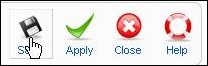

Untuk Joomla! 1.0 juga caranya sama.
Read more

Cara mengubahnya sebagai berikut.
- Masuk ke administrator, lalu klik Menus > Main Menu.

- Klik Home.

- Pada bagian Parameter Basics, ubah jumlah kolom. Misalnya, 1.

- Klik Save.
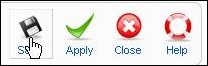
- Refresh halaman utama web. Hasilnya seperti gambar berikut.

Untuk Joomla! 1.0 juga caranya sama.
0 Mengatasi link artikel error di joomla
Label:
Joomla
Meskipun sering menggunakan, tetap saja suka ada kesalahan saat menggunakan Joomla!, terutama versi Joomla! 1.0. Repotnya, kalau kesalahan itu tidak diperlihatkan penyebabnya. Kasus yang paling sering terjadi, saat membuat static content, setelah dibuka, ternyata error.
Saya mencoba mengatasi masalah tersebut seperti ini.










Ini adalah salah satu cara. Mungkin bisa berhasil, mungkin juga tidak. Kebetulan saja saya berhasil, sehingga bisa menulis artikelnya di sini.
Silakan dicoba!
Read more
Saya mencoba mengatasi masalah tersebut seperti ini.
- Buka http://localhost/phpmyadmin lalu pilih nama databasenya.

- Klik jos_content.

- Klik Browse.

- Catat nomor idnya.

- Klik jos_menu.

- Klik Browse.
- Klik ikon Edit pada menu yang error.

- Masukkan link ini lalu ganti nomor idnya dengan nomor id artikel yang Anda buat.
index.php?option=com_content&task=view&id=13

- Klik Go.

- Refresh halaman muka situs lalu klik menu yang error tadi. Hasilnya seperti gambar berikut.

Ini adalah salah satu cara. Mungkin bisa berhasil, mungkin juga tidak. Kebetulan saja saya berhasil, sehingga bisa menulis artikelnya di sini.
Silakan dicoba!
0 Mengubah title bar standar joomla 1.5
Label:
Joomla
Kalau di Joomla! 1.0, secara default judul pada title bar menggunakan format nama situs - nama halaman. Format tersebut bisa kita ubah pada file includes/joomla.php. Namun, pada versi 1.5, ternyata di file tersebut tidak ada. Jika kita ingin mengubahnya, bisa dengan berbagai cara.
Berikut ini saya tuliskan salah satu cara yang bisa dilakukan.


Halaman pertama nama situs – Agar kita lebih tahu.
Selain halaman pertama judul | nama situs.
Anda bisa memodifikasi sesuai keinginan Anda sendiri.
Read more
Berikut ini saya tuliskan salah satu cara yang bisa dilakukan.
- Buka index.php di template yang Anda gunakan.

- Sisipkan kode berikut di bawah <head>
-
<?php if (JRequest::getVar('view')=='frontpage') {?>
<?php
echo JDocument:: setTitle($mainframe->getCfg('sitename')." - " ."Agar kita lebih tahu");
}else {
JDocument:: setTitle($this->title. " | " .$mainframe->getCfg('sitename'));
}
?>

- Simpan hasil perubahan lalu refresh halamann web Anda.
Halaman pertama nama situs – Agar kita lebih tahu.
Selain halaman pertama judul | nama situs.
Anda bisa memodifikasi sesuai keinginan Anda sendiri.
0 Membuat artikel terkait di Joomla! 1.5
Label:
Joomla
Jika kita mengunjungi situs berita, di bawah artikel suka ada artikel terkait. Bisakah hal tersebut diterapkan pada Joomla!? Tentu saja bisa, dengan menambahkan sebuah plugin. Hasilnya bisa berbeda tergantung plugin yang diinstal. Kali ini saya akan menginstal plugin extranews. Jika salah satu artikel dibuka, di bawahnya akan muncul artikel yang terbaru maupun sudah lama.
Download pluginnya di sini.






Hasilnya seperti gambar berikut.

Read more
Download pluginnya di sini.
- Masuk ke administrator lalu klik Extensions > Install/Uninstall.

- Klik Browse.

- Pilih file plugin lalu klik Open.

- Klik Upload File & Install.

- Klik Extensions > Plugin Manager.

- Aktifkan plugin.

Hasilnya seperti gambar berikut.

0 Menyembunyikan halaman admin Joomla! 1.5
Label:
Joomla
Pada artikel ini, saya menjelaskan cara menyembunyikan halaman administrator dengan menyisipkan kode php. Ada cara lebih mudah selain menyisipkan kode, yaitu dengan menginstal plugin jSecure. Kali ini saya akan mencobanya di Joomla! 1.5.
Caranya sebagai berikut.







Ketika membuka halaman administrator standar, hasilnya seperti ini.

Untuk masuk ke halaman administrator, gunakan alamat www.namadomain.com/administrator/?key. Kalau contoh di atas, key saya tulis aman. Jadi, alamat administratornya adalah www.namadomain.com/administrator/?aman.
Read more
Caranya sebagai berikut.
- Klik Extensions > Install/Uninstall.

- Pilih Berkas atau Browse.

- Pilih plugin lalu klik Open.

- Klik Upload File & Install.

- Klik Extensions > Plugin Manager.

- Klik System – jSecure Authentication.

- Pilih Yes pada Enabled dan ubah Key pada Plugin Parameters yang mudah Anda ingat. Jangan sampai lupa karena akan digunakan untuk mengakses halaman administrator. Klik Save.

Ketika membuka halaman administrator standar, hasilnya seperti ini.
Untuk masuk ke halaman administrator, gunakan alamat www.namadomain.com/administrator/?key. Kalau contoh di atas, key saya tulis aman. Jadi, alamat administratornya adalah www.namadomain.com/administrator/?aman.